电脑配置怎么查询?如何了解自己的电脑硬件信息?
- 网络常识
- 2025-03-27
- 16
- 更新:2025-03-27 00:27:30
如果您想知道自己的电脑配置以及硬件信息,这篇文章将为您提供详细的指导。在本文中,您将学会多种方法来检查您的处理器型号、显卡规格、内存大小以及硬盘类型等关键信息,从而更好地了解您电脑的性能和升级潜力。
一、使用系统自带工具查询电脑硬件信息
1.1Windows系统信息工具
Windows操作系统内置了“系统信息”工具,可以帮助用户快速查看基本的硬件配置信息。
操作步骤如下:
在搜索栏输入“系统信息”并打开。
在打开的窗口中,可以查看到处理器类型、内存大小等基本硬件信息。
1.2系统详细信息
如果您需要更详细的硬件信息,可以通过以下步骤进行查询:
右击“此电脑”或“我的电脑”图标,选择“属性”。
在弹出的窗口中,通常会显示处理器和安装内存。
选择“设备管理器”可以查看所有硬件设备的状态和属性。
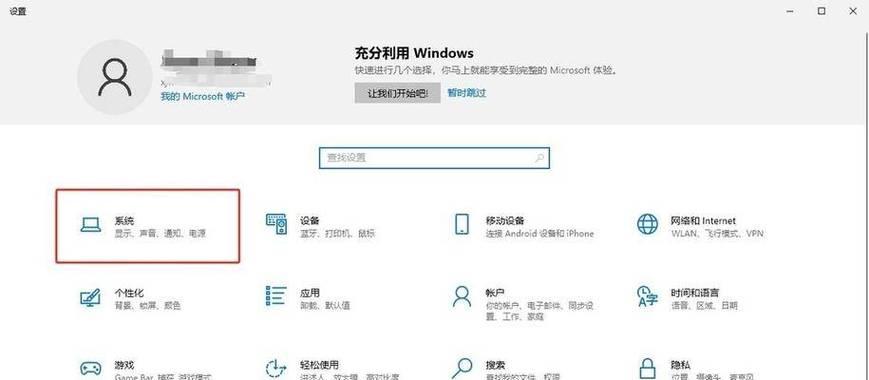
二、使用第三方软件查询电脑硬件信息
2.1CPU-Z
对于想要获取更详尽处理器信息的用户,CPU-Z是最佳选择。
下载并安装CPUZ。
启动软件后,在“处理器”标签页里,您可以看到处理器的详细信息,包括品牌、型号、核心数、核心速度等。
2.2GPU-Z
而GPU-Z是一款专注于显卡信息的专业工具。
下载并安装GPUZ。
启动软件,您会在界面中看到显卡品牌、型号、显存大小、显卡频率等详细信息。
2.3CrystalDiskInfo
如果您关心硬盘的状态和信息,CrystalDiskInfo将提供全面的硬盘健康状态报告。
下载并安装CrystalDiskInfo。
启动后,软件会显示硬盘的健康状况、接口类型、转速等信息。
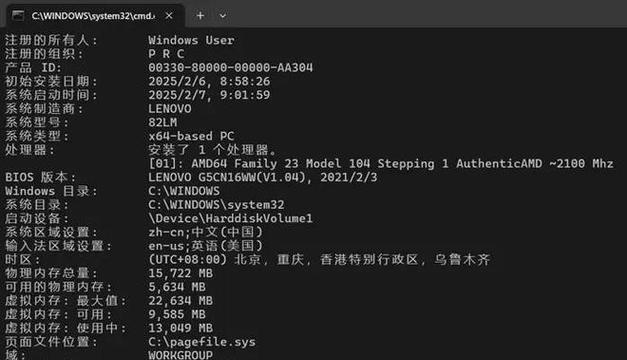
三、通过命令行查询电脑硬件信息
3.1Windows命令提示符
在命令提示符(CMD)中,您可以输入一系列命令来查询硬件信息。
打开命令提示符。
输入命令如`systeminfo`,可以获取包括硬件信息在内的系统详细报告。
3.2Linux终端
在Linux系统中,您可以使用多个命令来查询硬件信息。
打开终端。
输入`lshw`或`hwinfo`命令,可以得到详细的硬件列表。
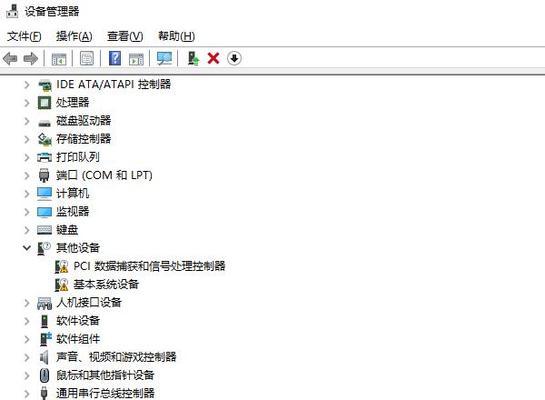
四、其他查询方法与注意事项
4.1用户手册和购买记录
对于笔记本用户或者品牌机用户,查看随机附带的用户手册和购买记录也是一种直接的获取硬件信息方式。
4.2保修标签和服务标签
保修标签和服务标签通常贴在设备的底部或侧面,上面包含有重要的型号和序列号信息。
4.3注意事项
查询电脑硬件信息前做好系统备份,以防万一。
使用第三方软件时,确保从官方网站下载,避免潜在的恶意软件风险。
某些信息可能需要较高的专业知识来解读,如遇到难以理解的数据可以寻求专业人士帮助。
通过上述方法,您将能够全面了解您电脑的硬件配置和性能参数。这不仅有助于您判断是否需要升级硬件,还能在遇到技术问题时提供关键信息给技术支持人员。
综合以上,不管您是电脑新手还是老手,了解如何查询电脑硬件信息都是维护和优化您电脑的关键步骤。希望本文能为您提供所需的所有信息和方法,让您能够轻松掌握自己的电脑硬件组成。











